旅客站台有多种类型和布局形式。1)站台分类按照与站房的平面关系划分旅客站台按其与站房和车站到发线的相互位置可分为基本站台、中间站台和分配站台3种,如图4.11 所示。通过式客运站中,靠近站房一侧的站台称为基本站台,设在线路中间的站台称为中间站台。图4.13城市轨道交通站台分类①岛式站台。乘客可以同时在两侧站台上下车,可以适应列车中途折返的要求。图4.14旅客站台与到发线相互位置图......
2023-08-21
Cinema 4D的界面一直以来都保持着简洁高效的特点。无论版本的升级带来多少新功能,Cinema 4D的界面始终保持着简洁的外观和极高的易用性。其图标按钮在保证辨识度的基础上也做出了令人赏心悦目的视觉效果。
Cinema 4D的默认界面由标题栏、菜单栏、工具栏、编辑模式工具栏、视图窗口、动画编辑栏、材质窗口、坐标窗口、对象/场次/内容浏览器/构造窗口、属性/层窗口和提示栏11个区域组成(见图2-1)。

图2-1 Cinema 4Dr17界面
标题栏位于界面最顶端,它显示了软件名称、版本号和当前编辑文件名。值得注意的是,当前编辑文件如果存在未保存内容,其名称后面会以“*”号提示,保存文件后“*”号消失(见图2-2)。

图2-2 标题栏
菜单栏包含主菜单和窗口菜单,其中主菜单位于标题栏下方,绝大多数的命令都可以在这里找到;窗口菜单分布在每个视图和功能窗口上方,用于管理各自所属视图和窗口(见图2-3)。
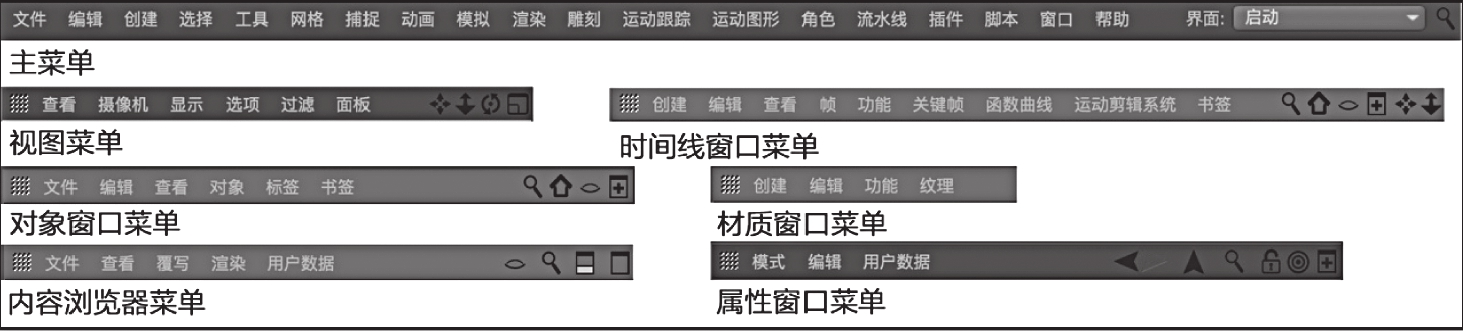
图2-3 菜单栏
点击主菜单右侧的按钮可以切换界面的布局。“启动”为默认的界面布局,其他界面布局还包括动画、三维绘画、UV编辑、模型、运动追踪、雕刻、标准和可视化等。同时,Cinema 4D还允许用户在同一界面布局下切换不同菜单,如Cinema 4D(默认)菜单、BodyPaint 3D(三维绘画)菜单以及用户菜单,这既考虑了制作流程中团队分工的规范性,又给用户的个人化需求提供了极大的自定义空间,大大提高了软件界面的效率(见图2-4)。
在Cinema 4D的菜单中,如果命令后面带有 按钮,则表示该命令带有子菜单(见图2-5)。
按钮,则表示该命令带有子菜单(见图2-5)。
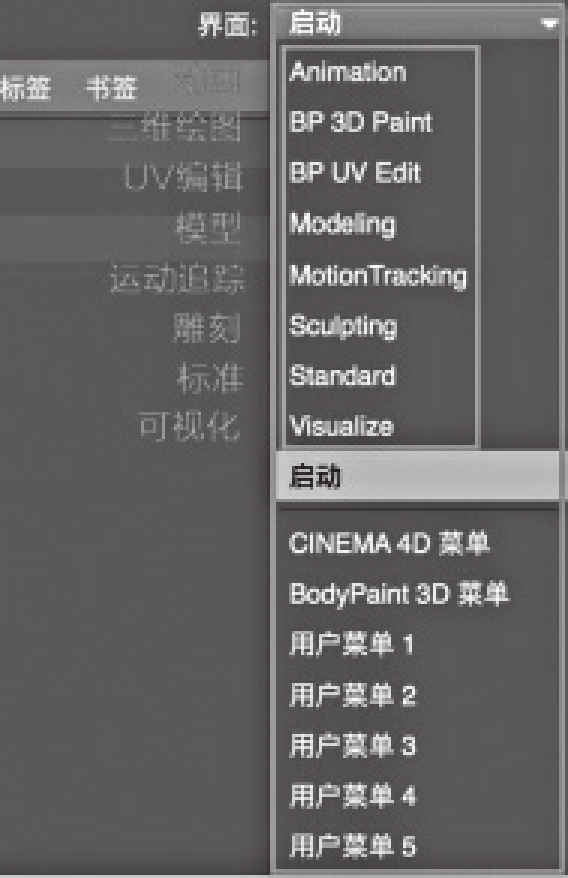
图2-4 界面布局切换
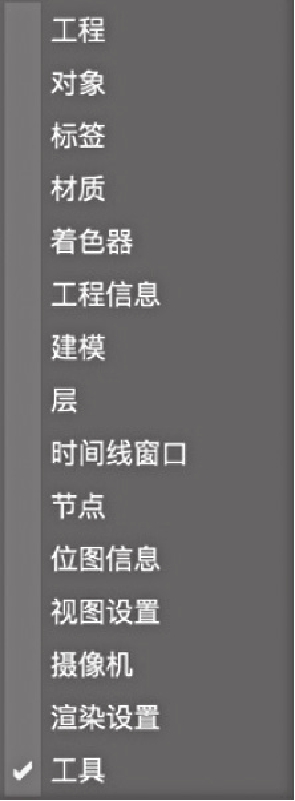
图2-5 子菜单
Cinema 4D界面的灵活性使得每个窗口在不同界面布局中的显示范围是不一样的,因此当显示范围较小、不足以显示窗口中所有菜单时,软件会自动把余下的菜单隐藏在 按钮下,单击该按钮即可展开菜单(见图2-6)。
按钮下,单击该按钮即可展开菜单(见图2-6)。
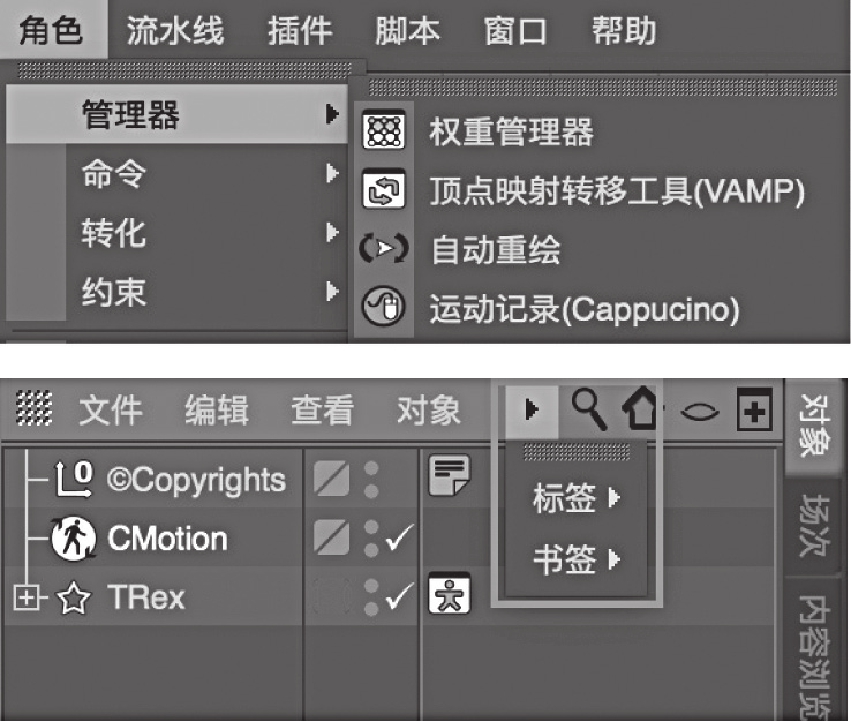
图2-6 隐藏菜单
视图菜单右端的快捷按钮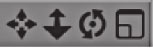 主要用于视图操作,其功能分别是:
主要用于视图操作,其功能分别是: 平移视图、
平移视图、 缩放视图、
缩放视图、 旋转视图和
旋转视图和 切换视图。对象窗口菜单右端的快捷按钮主要提供便于管理对象的功能,其功能分别是:
切换视图。对象窗口菜单右端的快捷按钮主要提供便于管理对象的功能,其功能分别是: 搜索对象,点击后菜单下方会出现输入栏,通过输入名称进行搜索;
搜索对象,点击后菜单下方会出现输入栏,通过输入名称进行搜索; 查看对象层级,点击打开层级栏,将包含子对象的对象拖拽到栏内,可以单独显示该对象及其子对象;
查看对象层级,点击打开层级栏,将包含子对象的对象拖拽到栏内,可以单独显示该对象及其子对象; 分类显示/隐藏,单击
分类显示/隐藏,单击 按钮使其变成
按钮使其变成 ,可以按对象、标签和层的类别来显示/隐藏对象,默认为全部显示;
,可以按对象、标签和层的类别来显示/隐藏对象,默认为全部显示; 为当前窗口建立新窗口。
为当前窗口建立新窗口。
菜单栏下方为工具栏,包含类型众多的常用工具,是实际工作中经常使用的区域之一(见图2-7)。

图2-7 工具栏
 撤销/重做按钮,可撤销上一步操作和返回撤销的上一步操作。默认的撤销深度为30步,可以根据需要和内存情况调节撤销深度,操作方法为“主菜单>编辑>设置>内存>撤销深度”,之后修改相应数值即可。快捷键分别是Ctrl/Command+Z和Ctrl/ Command+Y,也可执行“主菜单>编辑>撤销/重做”。
撤销/重做按钮,可撤销上一步操作和返回撤销的上一步操作。默认的撤销深度为30步,可以根据需要和内存情况调节撤销深度,操作方法为“主菜单>编辑>设置>内存>撤销深度”,之后修改相应数值即可。快捷键分别是Ctrl/Command+Z和Ctrl/ Command+Y,也可执行“主菜单>编辑>撤销/重做”。 为选择工具组,长按
为选择工具组,长按 图标可以显示所有选择工具,也可以执行“主菜单>选择”(见图2-8)。
图标可以显示所有选择工具,也可以执行“主菜单>选择”(见图2-8)。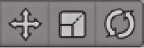 为坐标变换工具,从左到右依次为:移动工具、缩放工具、旋转工具。也可以执行“主菜单>工具”来进行选择。
为坐标变换工具,从左到右依次为:移动工具、缩放工具、旋转工具。也可以执行“主菜单>工具”来进行选择。
坐标变换工具右侧显示了当前使用工具,长按可弹出之前使用过的工具。按空格键可以在当前使用工具和上一次使用工具间切换。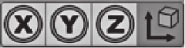 为坐标轴工具。
为坐标轴工具。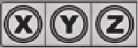 为锁定/解锁X、Y、Z轴的工具,默认为激活状态。如果单击关闭某个轴向的按钮,则该轴向的操作无效。
为锁定/解锁X、Y、Z轴的工具,默认为激活状态。如果单击关闭某个轴向的按钮,则该轴向的操作无效。 为全局/对象坐标切换工具,单击可在
为全局/对象坐标切换工具,单击可在 全局坐标系统和
全局坐标系统和 对象坐标系统之间切换。
对象坐标系统之间切换。 为渲染工具,从左到右依次为:渲染活动视图、渲染到图片查看器和编辑渲染设置。长按
为渲染工具,从左到右依次为:渲染活动视图、渲染到图片查看器和编辑渲染设置。长按 渲染到图片查看器按钮,在弹出菜单里可以选择多种类型的渲染(见图2-9)。
渲染到图片查看器按钮,在弹出菜单里可以选择多种类型的渲染(见图2-9)。 编辑渲染设置按钮用于打开“渲染设置”窗口以进行渲染参数的设置(见图2-10)。
编辑渲染设置按钮用于打开“渲染设置”窗口以进行渲染参数的设置(见图2-10)。
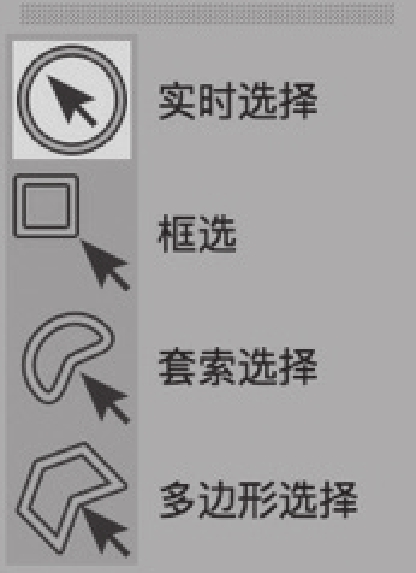
图2-8 选择工具
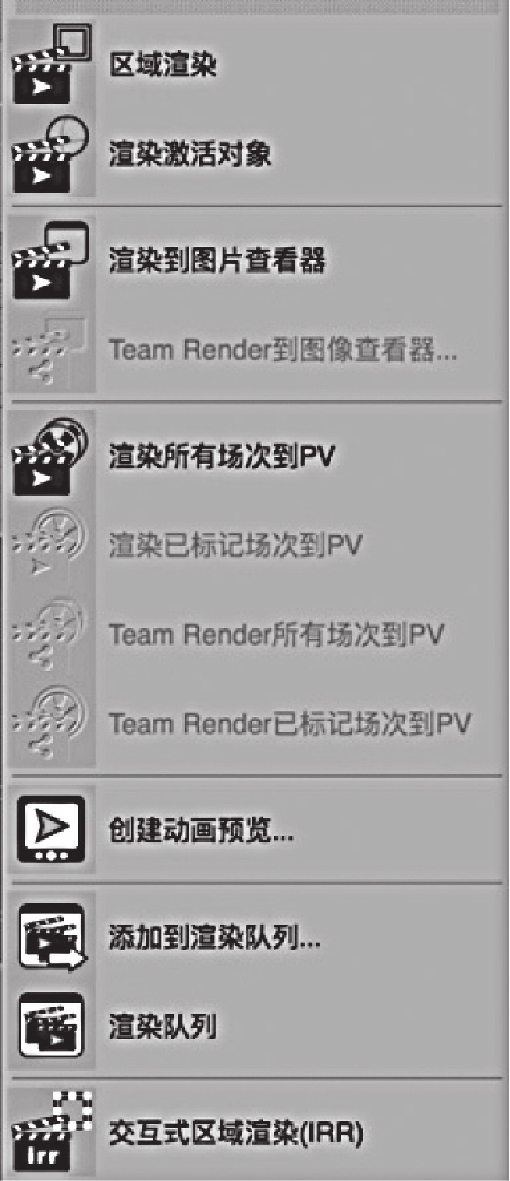
图2-9 渲染工具
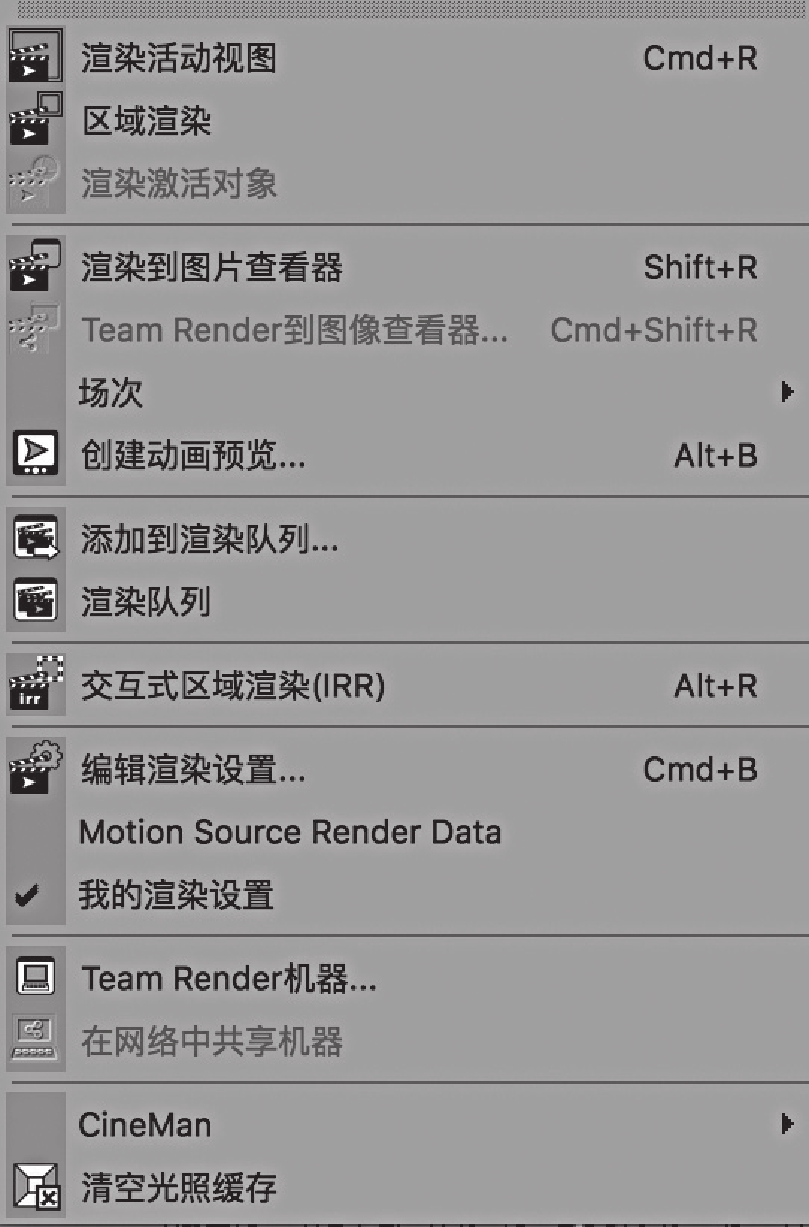
图2-10 渲染设置
 可以创建各种对象,长按每个按钮都可以弹出相应类别的对象创建按钮,详见第一章。
可以创建各种对象,长按每个按钮都可以弹出相应类别的对象创建按钮,详见第一章。
编辑模式工具栏位于Cinema 4D界面的最左侧,用于切换不同的编辑工具(见图2-11)。
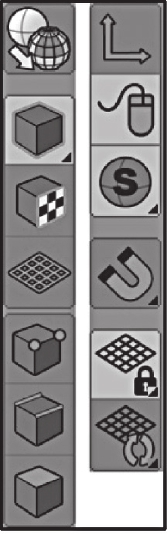
图2-11 编辑模式工具栏
视图窗口是通过模拟摄像机观察三维世界,视图的移动、旋转和缩放就是摄像机的移动、旋转和推拉。视图窗口也可以作为渲染窗口,是三维软件的最重要工作区域。默认的视图为透视视图,按鼠标中键或视图菜单右端的 按钮可切换到4视图显示,分别是透视视图、顶视图、右视图和正视图。把鼠标放在任意视图中按中键或按相应视图菜单的
按钮可切换到4视图显示,分别是透视视图、顶视图、右视图和正视图。把鼠标放在任意视图中按中键或按相应视图菜单的 按钮可放大该视图(见图2-12)。
按钮可放大该视图(见图2-12)。
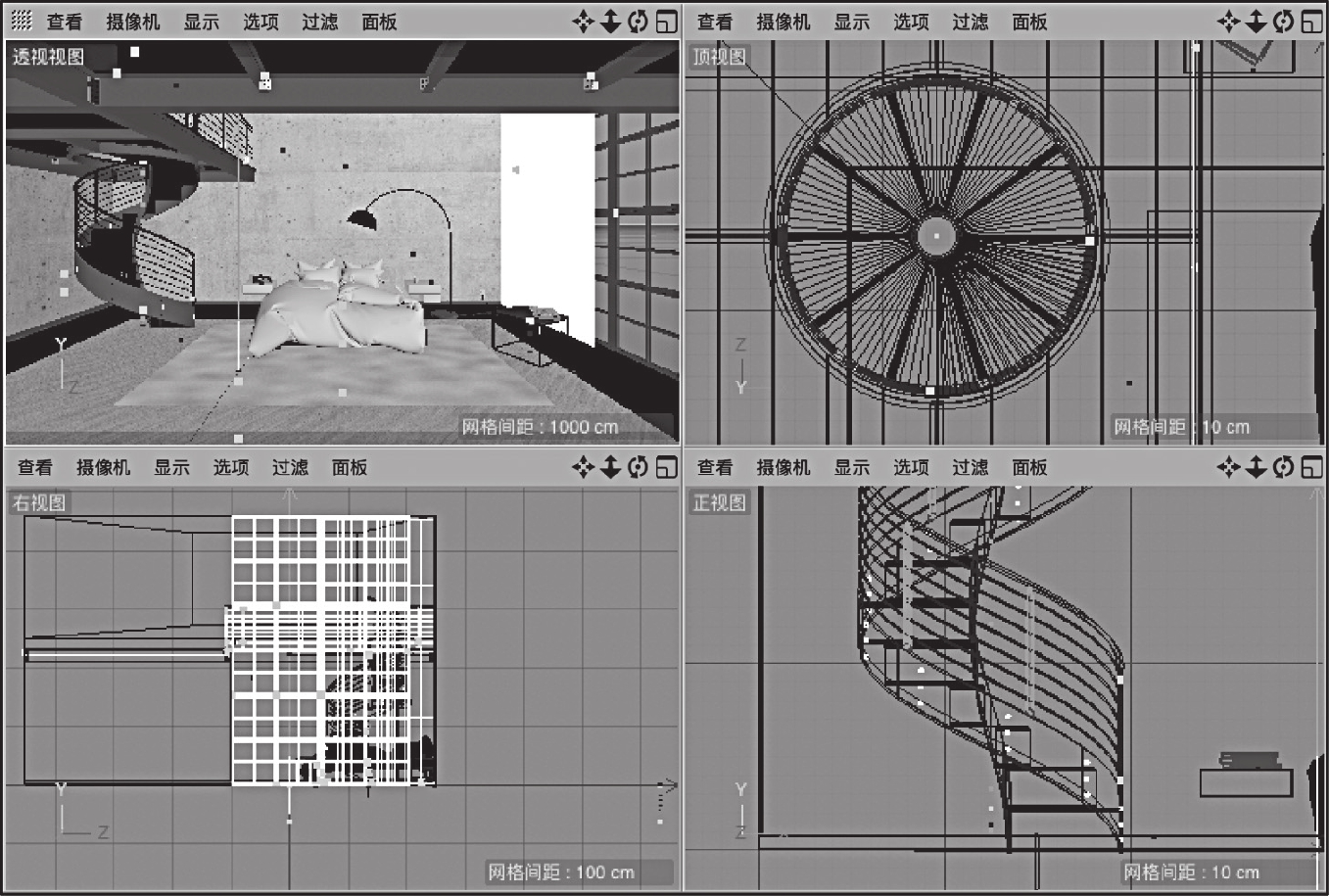
图2-12 视图显示
Cinema 4D的动画编辑窗口位于视图窗口下方,其中包含时间线、时间范围、播放按钮组、关键帧按钮组、关键帧类别开关按钮组和方案设置按钮(见图2-13)。

图2-13 动画编辑栏
时间线 是做动画的必备配置,时间线的默认单位是“帧”(Frame=F),时间线上的绿色光标表示当前帧,可以通过鼠标左键在时间线上单击或拖拽改变当前帧。时间线右侧的数字表示当前帧数,即绿色光标所在的位置的帧数。
是做动画的必备配置,时间线的默认单位是“帧”(Frame=F),时间线上的绿色光标表示当前帧,可以通过鼠标左键在时间线上单击或拖拽改变当前帧。时间线右侧的数字表示当前帧数,即绿色光标所在的位置的帧数。
时间范围 决定了时间线的时长和显示范围。两端的数字分别表示当前工程文件的最短时长和最长时长,最短时长和最长时长决定了当前可编辑的时长,
决定了时间线的时长和显示范围。两端的数字分别表示当前工程文件的最短时长和最长时长,最短时长和最长时长决定了当前可编辑的时长, 表示当前工程文件可编辑时长为90帧。可通过输入数值来改变时间线的时长范围,中间的范围滑块决定时间线的显示范围。通过拖拽两端的箭头或双击滑块上的数值进行输入来改变显示的范围,从而便于动画的编辑操作。
表示当前工程文件可编辑时长为90帧。可通过输入数值来改变时间线的时长范围,中间的范围滑块决定时间线的显示范围。通过拖拽两端的箭头或双击滑块上的数值进行输入来改变显示的范围,从而便于动画的编辑操作。 显示了当前可编辑时长为0~100F,时间线的显示范围为29~69F。
显示了当前可编辑时长为0~100F,时间线的显示范围为29~69F。
播放按钮组 中间的绿色按钮为播放/暂停按钮,从中间向外依次为:转到上一帧/转到下一帧、转到上一关键帧/转到下一关键帧、转到开始帧/转到结束帧。
中间的绿色按钮为播放/暂停按钮,从中间向外依次为:转到上一帧/转到下一帧、转到上一关键帧/转到下一关键帧、转到开始帧/转到结束帧。
注意:转到开始帧/转到结束帧指的是当前可编辑时长的开始点和结束点,而不是显示范围的开始点和结束点。
关键帧按钮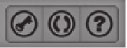 用于控制不同的记录关键帧的方式。从左至右依次为:
用于控制不同的记录关键帧的方式。从左至右依次为:
记录活动对象:当场景中存在动画对象时,该按钮可用。用于记录位置,缩放、旋转以及活动对象点级别的动画。(www.chuimin.cn)
自动关键帧:当打开时,可以自动记录活动对象的关键帧,默认为关闭。
关键帧选集:用于设置关键帧选集对象。
这组按钮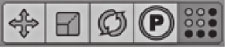 决定不同类别的属性是否能被记录为关键帧。打开状态则表示该类别可被记录为关键帧。从左至右依次为:
决定不同类别的属性是否能被记录为关键帧。打开状态则表示该类别可被记录为关键帧。从左至右依次为:
位置:开/关记录位置动画。
缩放:开/关记录缩放动画。
旋转:开/关记录旋转动画。
参数:开/关记录参数级别动画。
点级别动画:开/关记录点级别动画。
长按 可在弹出菜单里选择播放帧率,即决定时间线以每秒多少帧的速度播放。
可在弹出菜单里选择播放帧率,即决定时间线以每秒多少帧的速度播放。
材质窗口位于动画编辑栏下方,用于创建、编辑和管理材质(见图2-14)。双击空白处可以创建新材质,也可使用材质窗口“菜单>创建>新材质”或使用快捷键Ctrl/ Command+N来创建,新建的材质默认排在列表的第一个。双击材质列表中的材质图标会弹出材质编辑器,通过材质编辑器可以简单轻松地编辑材质。
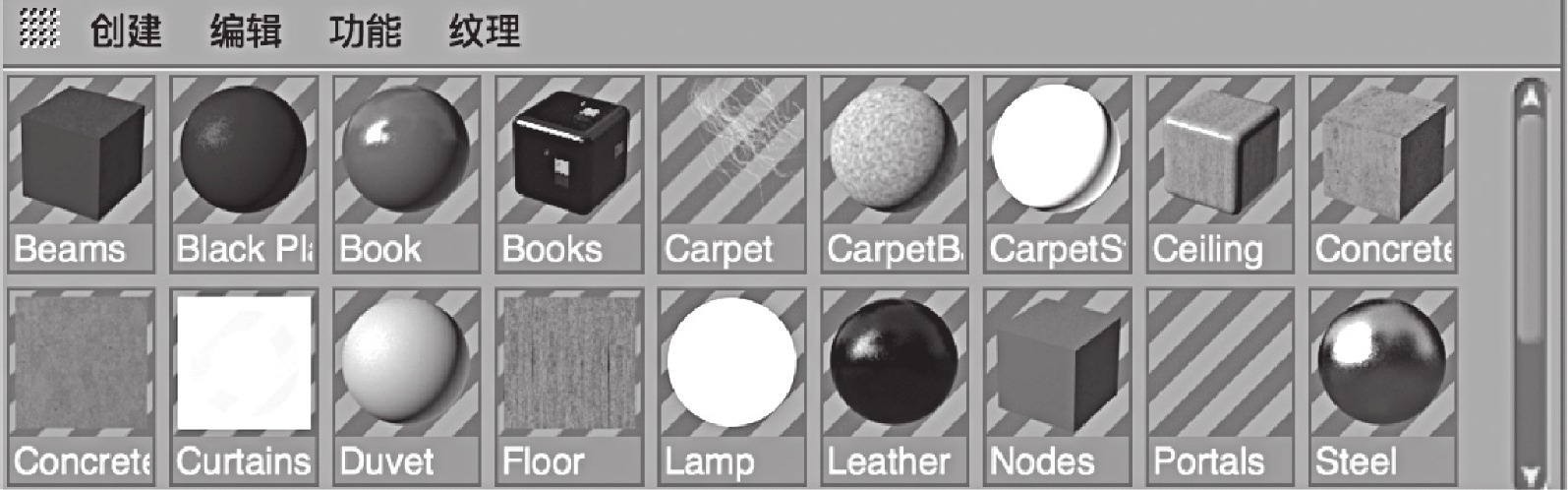
图2-14 材质窗口
坐标窗口位于材质编辑窗口右侧,用于显示和编辑对象在场景中的位置、尺寸和旋转的坐标,同时也能显示和编辑对象点、边、面等元素的坐标。坐标窗口底部有三个按钮,长按左边两个按钮可以选择对象(相对)坐标、对象(绝对)坐标和世界坐标以及缩放比例、绝对尺寸和相对尺寸(见图2-15)。

图2-15 坐标窗口
该区域位于Cinema 4D默认界面的右上方,是4个窗口的集合。对象窗口用于显示、管理和编辑场景中的所有对象及标签;场次窗口用于管理和编辑同一场景中的不同场次的内容;内容浏览器窗口用于管理和浏览各类文件;构造窗口用于显示某个对象的构造参数(见图2-16至图2-19)。
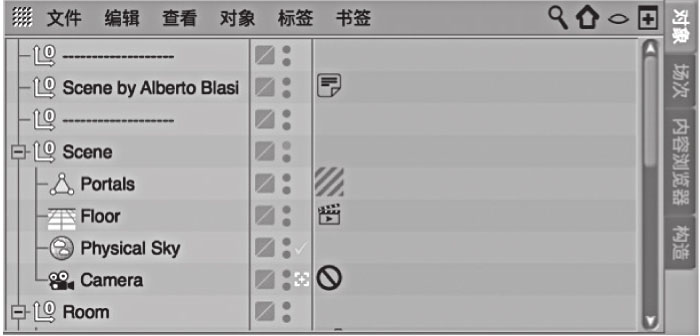
图2-16 对象窗口

图2-17 场次窗口(1)
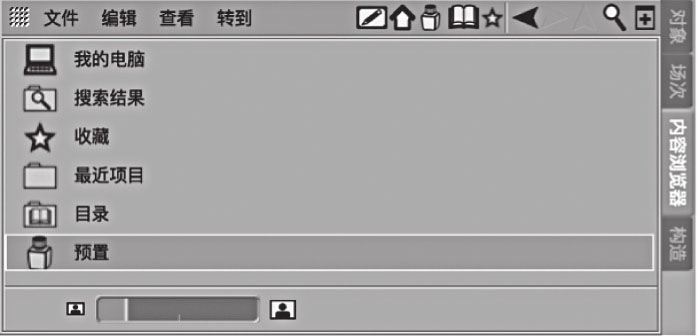
图2-18 内容浏览器窗口(1)
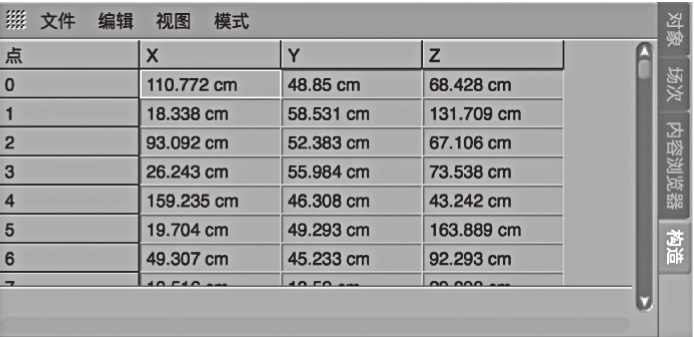
图2-19 构造窗口
对象窗口用于显示、管理和编辑场景中的对象和标签,是工作中最常使用的窗口之一。对象窗口会显示场景中所有对象,如果要编辑某个对象可以直接在场景中选择,也可以在对象窗口中选择,建议使用对象窗口进行选择。选中的对象名称呈高亮显示。如果选择的对象是子级对象或父级对象,其父级对象或子级对象的名称也将亮显,但颜色会稍暗一些(见图2-20)。
为了方便管理,对象窗口分为4个区域,分别是菜单区、对象列表、层/隐藏/显示区和标签区(见图2-21)。
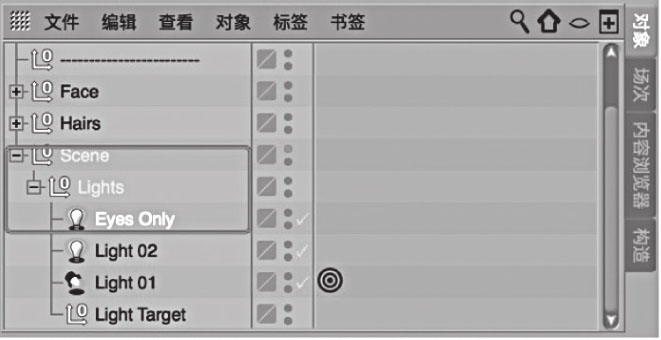
图2-20 选中对象后高亮显示

图2-21 对象窗口的4个区域
场次系统是Cinema 4Dr17版本加入的核心新功能,它是一种全新的渲染层系统。场次系统提供了弹性的场景管理,让艺术家能直观地、非破坏性地调整任何参数,从而创建同一场景的不同“场次”,而这些场次都保存在一个场景文件里,避免了复杂烦琐的文件管理、节省了可观的制作时间和硬盘空间。场次窗口就是场次系统的查看和管理窗口(见图2-22)。

图2-22 场次窗口(2)
在内容浏览器窗口中可以浏览Cinema 4D文件、材质、图像、程序着色器、模型文件和Cinema 4D的各种预置文件。Cinema 4D在“预置”文件夹中预置了各种文件,通过双击或直接拖拽到场景中即可使用。查看和分析预置文件能有效帮助初学者学习(见图2-23)。
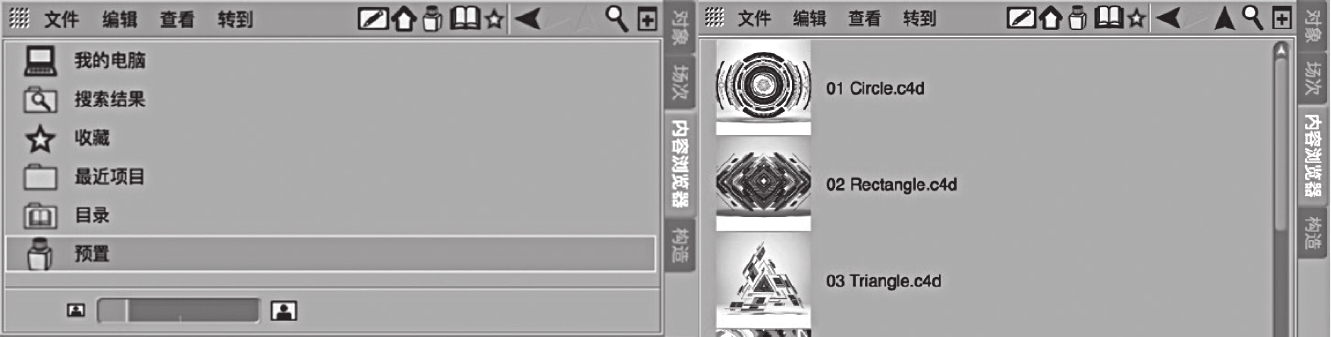
图2-23 内容浏览器窗口(2)
构造窗口显示了可编辑模型的每个点的序号和对象(绝对)坐标,可以对其进行编辑,这就为制作点级别的动画提供了基础。图2-24显示了模型中某个点的坐标与坐标窗口中的对象(绝对)坐标一致。

图2-24 构造窗口
属性/层窗口位于对象窗口下方,也是工作中不可或缺的窗口。默认情况下,属性窗口会自动加载所选对象、工具等的属性,可在此对属性进行编辑。
层窗口则用于对对象的分层操作进行管理。在对象窗口中右键选择对象,可以实现“加入到层”“加入新层”“从层移除”等操作(见图2-25)。

图2-25 层窗口
提示栏位于Cinema 4D默认界面的最下方,它根据光标所指位置来显示相应的信息,如工具使用提示、对象名称、快捷键等;在场景出错时也会有相应的提示(见图2-26)。

图2-26 提示栏
有关三维动画基础的文章

旅客站台有多种类型和布局形式。1)站台分类按照与站房的平面关系划分旅客站台按其与站房和车站到发线的相互位置可分为基本站台、中间站台和分配站台3种,如图4.11 所示。通过式客运站中,靠近站房一侧的站台称为基本站台,设在线路中间的站台称为中间站台。图4.13城市轨道交通站台分类①岛式站台。乘客可以同时在两侧站台上下车,可以适应列车中途折返的要求。图4.14旅客站台与到发线相互位置图......
2023-08-21

若PCB中的一条带状线载有控制和逻辑电平,另一条带状线载有低电平信号,在平行布线长度超过10cm时,将会产生串音干扰。PCB的带状线、电缆线中的导体靠近平行电线时,串音就会发生。不过,PCB的结构形式是激励电磁辐射的主要因素。弄清楚PCB的布局设计直接关系到整机电磁辐射的强弱。抑制或降低电磁辐射的水平,必须从PCB的设计布局优化着手,重点注意走线的方式。PCB的辐射强度与布线结构的合理性有决定性的作用,是关键所在。......
2023-06-25

YL-335B采用了昆仑通态研发的人机界面TPC7062K,是一款在实时多任务嵌入式操作系统Windows CE环境中运行,MCGS嵌入式组态软件。TPC7062K人机界面的电源进线、各种通信端口均在其背面,如图2-70所示。图2-71TPC7062K端口图1)电源端口的接线供电接线步骤如下:将24 V电源线剥线后插入电源插头接线端子中;使用一字螺丝刀将电源插头螺钉锁紧;将电源插头插入产品的电源插座。图2-73TPC与FX系列PLC的编程口连接......
2023-06-15

图4.16为Calibre DRC主界面,同时也为Rules选项栏界面。图4.22为工具选项选择Transcript时的显示结果,显示Calibre DRC的启动信息,包括启动时间、启动版本和运行平台等信息。在Calibre DRC执行过程中,还显示Calibre DRC的运行进程。单击图4.22中的“Run DRC”按钮,可以立即执行Calibre DRC。图4.22 工具选项选择Transcript时的显示结果图4.23 Calibre DRC的RVE视窗图图4.23中的RVE窗口,分为左上侧的错误报告窗口、左下侧的错误文本说明显示窗口以及右侧的错误对应坐标显示窗口三个部分。......
2023-06-26

为了使用Cadence Virtuoso设计工具,我们首先要启动Cadence Spectre的命令行窗口。最后单击“OK”按钮,弹出Virtuoso Layout Editor界面和层选择窗口,如图3.5所示。图3.2 “Library Manager”窗口图3.3 在“Library Manager”窗口的工具栏中选择File→Cell View图3.4 选择“Cell”类型为“Virtuoso”图3.5 Virtuoso Layout Editor界面和层选择窗口如图3.6所示,Virtuoso Layout Editor界面包括窗口标题栏、状态栏、菜单栏、图标菜单、光标、指针、设计区域、鼠标状态栏以及提示栏。图3.6 Cadence Virtuoso Layout Editor界面以下详细介绍Virtuoso Layout Editor界面中各部分的作用和功能。......
2023-06-26

完成IO排布的脚本后便可以创建芯片布局空间,命令为其中core部分的表示方法有多种,可以用上文中使用的-core_width和-core_height来直接指定core的宽度和高度,也可以采用其他方式如利用率等指标来确定。“right_io2core”是用来表示IO面向core的边与core边界的距离,这部分空间通常用来走IO的连线和放置数字电路的ring,设计人员可根据需求来设定。......
2023-06-26

图6.25分散等候式布局示意图集中等候式布局以分配广厅为主的集中式布局过去主要应用于大型和特大型车站。图6.27高架候车式布局示意图(上海站)快速通过式布局快速通过式布局是适应车站功能复合化而形成的空间组织与布局类型。图6.28快速通过式布局示意图这种模式多见于国外的中小型车站,较为典型的是加拿大渥太华车站、荷兰鹿特丹总站。图6.29荷兰鹿特丹总站布局示意图图6.30青岛北站候车大厅......
2023-08-21

目前,国内外对于单气泡界面传质研究较为深入,而对于高流速、高紊动下的气泡界面传质研究还处于起步阶段。式提供了计算气水两相流中气泡界面传质系数的可靠性,避免了测量气泡上升速度、气泡总面积等所产生的误差,公式所涉及的气泡平均直径和气体体积分数,参考文献[11~13]可供借鉴。......
2023-06-26
相关推荐